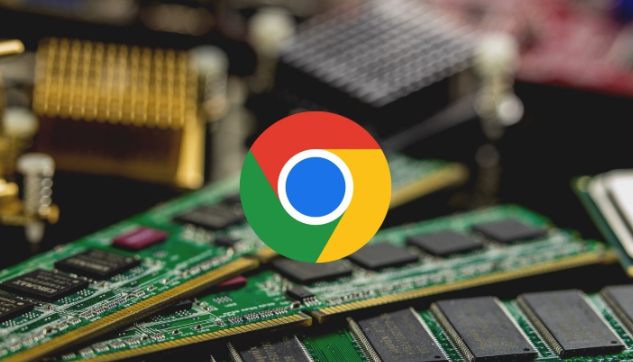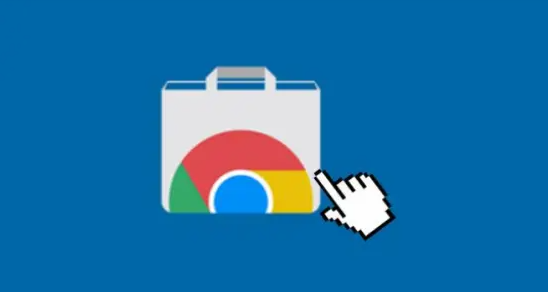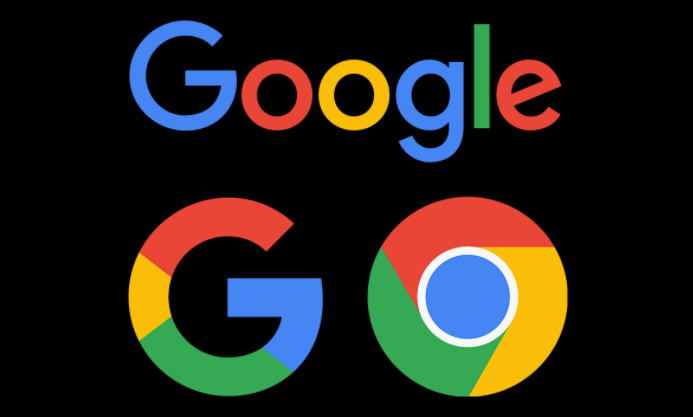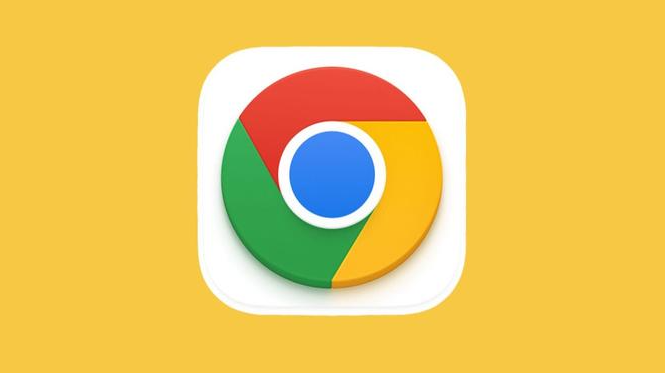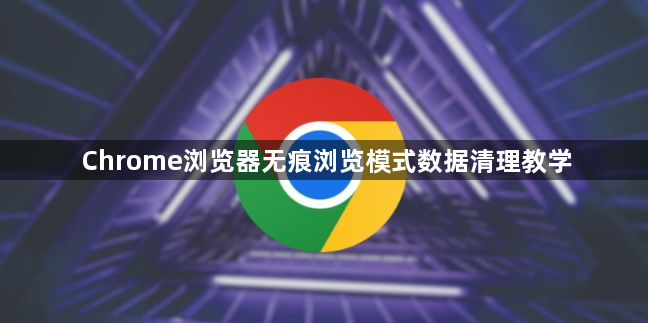
启动无痕窗口开启隐私保护。点击右上角三个点的菜单图标选择新建无痕窗口选项,系统会自动进入特殊浏览模式。此时所有操作均不会留下历史记录、Cookie或其他本地存储痕迹。
确认临时文件自动删除机制。每次关闭无痕窗口时,浏览器会立即清除期间产生的缓存图片、表单输入数据和下载记录。用户无需手动干预即可实现基础的数据擦除效果。
手动补充深度清理残留项。若需额外保障隐私安全,可在常规模式下按Ctrl+Shift+Del组合键调出高级清除界面。勾选浏览历史、Cookie及其他网站数据、缓存图像等项目进行彻底删除,覆盖无痕模式下未涉及的范围。
管理扩展程序行为限制权限。访问chrome://extensions/页面检查已安装插件的隐私策略声明。对于需要在后台持续运行的工具类扩展,建议在无痕模式下暂时禁用其功能以避免潜在数据收集风险。
阻断第三方追踪脚本加载。搭配uBlock Origin等广告拦截工具,设置严格模式过滤所有已知的跟踪器域名。该措施能有效防止隐藏的像素标签或分析代码在无痕会话中偷偷记录用户行为路径。
禁用自动填充表单记忆功能。进入设置菜单下的自动填充板块,取消保存密码、地址等信息的选项。确保在无痕浏览时不会意外调用之前存储的个人敏感信息完成网页交互操作。
测试隐身状态完整性验证。打开多个标签页分别访问不同网站,模拟正常浏览流程后关闭所有窗口。重新进入普通模式查看是否存在异常残留记录,确认无痕功能的有效性及数据隔离程度是否符合预期。
通过上述步骤逐步排查和处理,通常可以有效掌握Chrome浏览器无痕浏览模式的数据清理方法。如果遇到复杂情况或特殊错误代码,建议联系官方技术支持团队获取进一步帮助。